Versuchen Sie, die App im Kompatibilitätsmodus auszuführen
- Die Installation von Apps auf einer beliebigen Windows-Version sollte keine zeitaufwändige Aufgabe sein, aber seit dem Fehler 1721 scheint es so.
- Benutzer werden immer wieder durch den Windows Installer-Dienst blockiert und die Installation des Programms kann nicht abgeschlossen werden.
- Da es sich wahrscheinlich um einen Kompatibilitätsfehler handelt, sollte dieses Problem durch ein Windows-Update oder die Ausführung des Programms im Kompatibilitätsmodus behoben werden.
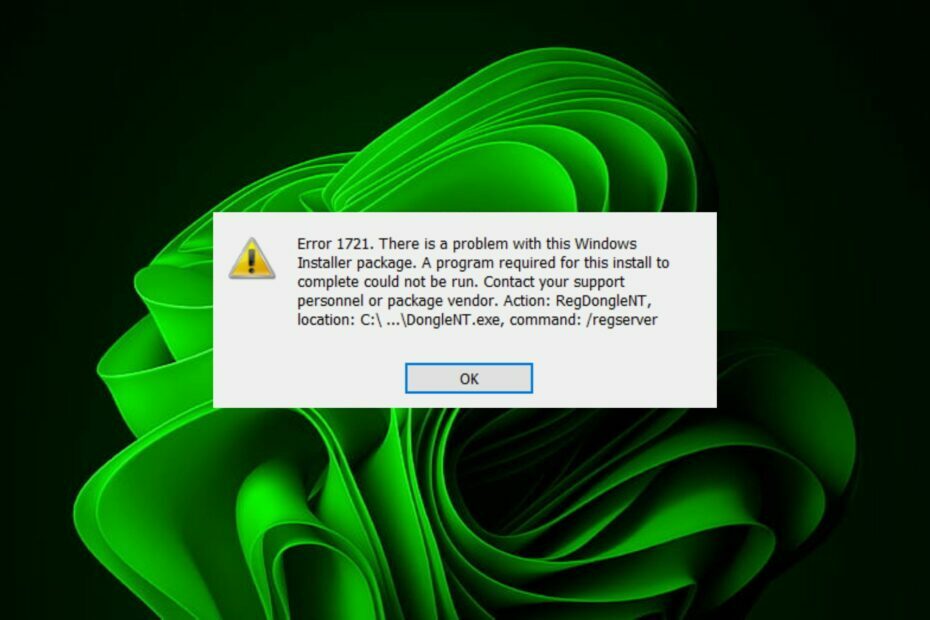
XINSTALLIEREN, INDEM SIE AUF DIE DOWNLOAD-DATEI KLICKEN
- Laden Sie das PC-Reparaturtool Restoro herunter das kommt mit patentierten Technologien (Patent vorhanden Hier).
- Klicken Scan starten um Windows-Probleme zu finden, die PC-Probleme verursachen könnten.
- Klicken Alles reparieren um Probleme zu beheben, die die Sicherheit und Leistung Ihres Computers beeinträchtigen.
- Restoro wurde heruntergeladen von 0 Leser diesen Monat.
Windows Installer ist ein wichtiger Windows-Dienst, insbesondere wenn Sie Programme installieren möchten. Allerdings laufen die Dinge nicht immer wie geplant, und Benutzer melden den Fehlercode 1721. Dieser Fehler wird von a begleitet Es liegt ein Problem mit diesem Windows-Installationspaket vor Nachricht.
Ein weiterer ähnlicher Fehler ist 1722, aber das haben wir bereits besprochen. Mit Windows Installer können Sie Software installieren, reparieren, konfigurieren und deinstallieren und gleichzeitig Funktionen auf dem Computer eines Benutzers hinzufügen oder daraus entfernen. Warum wird also der Fehler 1721 ausgegeben? Lass es uns herausfinden.
Warum erhalte ich den Fehler 1721?
Dieser häufige Fehler tritt auf, wenn eine Inkompatibilität zwischen dem Windows Installer und einem anderen Programm auf Ihrem Computer besteht.
Mit dem Windows Installer-Dienst kann Ihr Betriebssystem Anwendungen installieren, ändern und reparieren, die als Windows Installer-Pakete bereitgestellt werden.
Es erkennt auch Änderungen an Hardware und Software, die sich auf Anwendungen auswirken könnten. Da es als Kontrollpunkt für alle Phasen des Anwendungsinstallationsprozesses fungiert, kann es bei einem Ausfall dazu kommen, dass von ihm abhängige Apps nicht gestartet werden können.
Zu den Gründen, warum Sie den Fehler 1721 erhalten, wenn Sie versuchen, Apps zu installieren, gehören:
- Nicht ausreichende Berechtigungen – Dies kann passieren, wenn Du nicht über ausreichende Rechte verfügen um die Installation zu ändern. Nur Administratoren haben das Recht, Änderungen an Computern vorzunehmen.
- Falsch installiertes Programm – Wenn Sie das falsche Programm installiert haben, kann dies zu einem Problem mit dem Windows Installer-Paket führen.
- Inkompatibles Programm – Es ist möglich, dass die Die App, die Sie installieren möchten, ist nicht mit Ihrem aktuellen Betriebssystem kompatibel oder Hardwarekonfiguration.
- Fehlende/ungültige Registrierungseinträge – Fehlende Dateien oder ungültige Einträge in der Registrierung können zu Problemen führen, wenn Sie versuchen, Programme mithilfe von Windows Installer-Paketen zu installieren.
- Inkompatibles Betriebssystem – Das Programm muss für dieselbe Windows-Version geschrieben sein, die Sie verwenden.
- Der Windows-Installationsdienst wurde gestoppt – Wenn der Dienst nicht ausgeführt wird, können Probleme bei der Installation von Programmen auftreten. Dies kann passieren, wenn Sie den Standardinstallationsort in der Registrierung geändert haben oder die Anwendung an einem anderen Ort auf Ihrem Computer installiert haben.
Wie behebe ich Fehler 1721?
Stellen Sie sicher, dass Sie die folgenden Voraussetzungen erfüllen, bevor Sie die folgenden komplexen Lösungen ausprobieren:
- Stellen Sie sicher, dass Sie a verwenden Benutzerkonto mit Administratorrechten.
- Stellen Sie sicher, dass die Anwendung dies nicht tut von Ihrer Firewall blockiert.
- Überprüfen Sie, ob ein Update verfügbar ist für Ihre Windows-Version.
- Führen Sie das aus SFC-Scan um nach beschädigten Systemdateien zu suchen.
1. Starten Sie den Windows Installer-Dienst neu
- Drücken Sie die Taste Windows + R Tasten zum Öffnen Laufen Befehl.
- Typ dienstleistungen.msc im Dialogfeld und klicken Sie auf Eingeben.

- Finden Windows Installer, klicken Sie mit der rechten Maustaste darauf und wählen Sie aus Stoppen.
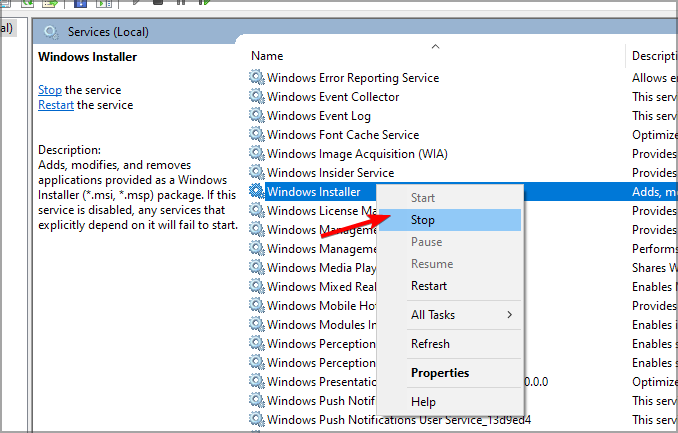
- Klicken Sie erneut mit der rechten Maustaste und wählen Sie dieses Mal aus Neu starten.
2. Führen Sie die Problembehandlung für die Programminstallation und -deinstallation aus
- Laden Sie die Problembehandlung zur Programminstallation und -deinstallation herunter und installieren Sie es.
- Öffnen Sie es und klicken Sie auf Nächste.

- Sie werden gefragt, ob beim Installieren oder Deinstallieren eines Programms ein Problem auftritt. Wählen Sie eine Option aus.

- Als Nächstes werden Sie aufgefordert, das Programm auszuwählen, das nicht installiert wird. Wählen Sie das problematische Programm aus der Liste aus.

- Die Fehlerbehebung beginnt mit der Suche nach Problemen.

- Sobald der Vorgang abgeschlossen ist, werden Ihnen zwei Optionen angezeigt. Wählen Sie eines davon aus und warten Sie, bis der Fehlerbehebungsassistent Korrekturen empfiehlt.

Expertentipp:
GESPONSERT
Einige PC-Probleme sind schwer zu lösen, insbesondere wenn es um beschädigte Repositorys oder fehlende Windows-Dateien geht. Wenn Sie Probleme bei der Behebung eines Fehlers haben, ist Ihr System möglicherweise teilweise defekt.
Wir empfehlen die Installation von Restoro, einem Tool, das Ihren Computer scannt und den Fehler identifiziert.
klicken Sie hier herunterladen und mit der Reparatur beginnen.
Mit der Fehlerbehebung bei der Programminstallation und -deinstallation können Sie Probleme identifizieren und beheben, die beim Installieren oder Deinstallieren von Programmen auf Ihrem Computer auftreten. Es kann Ihnen auch dabei helfen, Programme zu deinstallieren, die Probleme auf Ihrem Computer verursachen.
- Ungültiger Vorgang für Gerät 0: So beheben Sie ihn
- KB5026435: Diese heiß gesuchte Box ist wieder auf Ihrem Windows 10
- Verabschieden Sie sich von Druckerproblemen mit KB5026436
- Diese Nachricht wurde nicht vom Server heruntergeladen [Fix]
3. Installieren Sie die problematische App im Kompatibilitätsmodus
- Suchen Sie die .exe-Datei des problematischen Problems, abhängig von Ihrer Windows-Version, normalerweise in einem der folgenden Pfade:
C:\Programme (x86)oderC:\Programme - Scrollen Sie nach unten, bis Sie das gesuchte Programm finden.
- Klicken Sie mit der rechten Maustaste auf die .exe-Datei des Programms und wählen Sie Eigenschaften.
- Navigieren Sie zu Kompatibilität Registerkarte, überprüfen Sie die Führen Sie dieses Programm im Kompatibilitätsmodus aus Option und wählen Sie Windows 8 aus dem Dropdown-Menü.

- Warten Sie, bis das Programm die Installation abgeschlossen hat, und prüfen Sie dann, ob der Fehler weiterhin besteht.
Der Kompatibilitätsmodus ist eine Funktion von Windows, mit der Sie ältere Programme auf Ihrem Computer ausführen können. Es ist nicht genau dasselbe wie die Ausführung eines älteren Betriebssystems, aber es ermöglicht Ihnen, einige ältere Programme auszuführen, die sonst nicht funktionieren würden.
Viele Anwendungen wurden für frühere Windows-Versionen geschrieben und nur auf diesen Versionen getestet. Wenn Sie versuchen, sie auf einer neueren Version auszuführen, stellen Sie möglicherweise fest, dass sie nicht richtig oder überhaupt nicht funktionieren.
Dies liegt daran, dass Anwendungen Funktionen nutzen können, die nur in älteren Windows-Versionen und nicht in neueren Versionen verfügbar sind.
Das war's mit dem Fehler 1721, aber lesen Sie auch unseren anderen Artikel darüber, was zu tun ist, wenn Sie Ich kann nicht auf den Windows-Installationsdienst zugreifen.
Wir haben auch eine Experten-Empfehlungsliste der bestes Installationssoftwarepaket, also zögern Sie nicht, diesen Leitfaden zu besuchen.
Wir würden gerne Ihre Meinung zu diesem Fehler hören und erfahren, welche Lösung Ihnen geholfen hat, ihn zu umgehen. Schreiben Sie uns also unten einen Kommentar.
Haben Sie immer noch Probleme? Beheben Sie sie mit diesem Tool:
GESPONSERT
Wenn die oben genannten Ratschläge Ihr Problem nicht gelöst haben, kann es sein, dass auf Ihrem PC tiefer liegende Windows-Probleme auftreten. Wir empfehlen Laden Sie dieses PC-Reparaturtool herunter (auf TrustPilot.com mit „Großartig“ bewertet), um sie einfach anzugehen. Klicken Sie nach der Installation einfach auf Scan starten drücken Sie die Taste und drücken Sie dann auf Alles reparieren.


